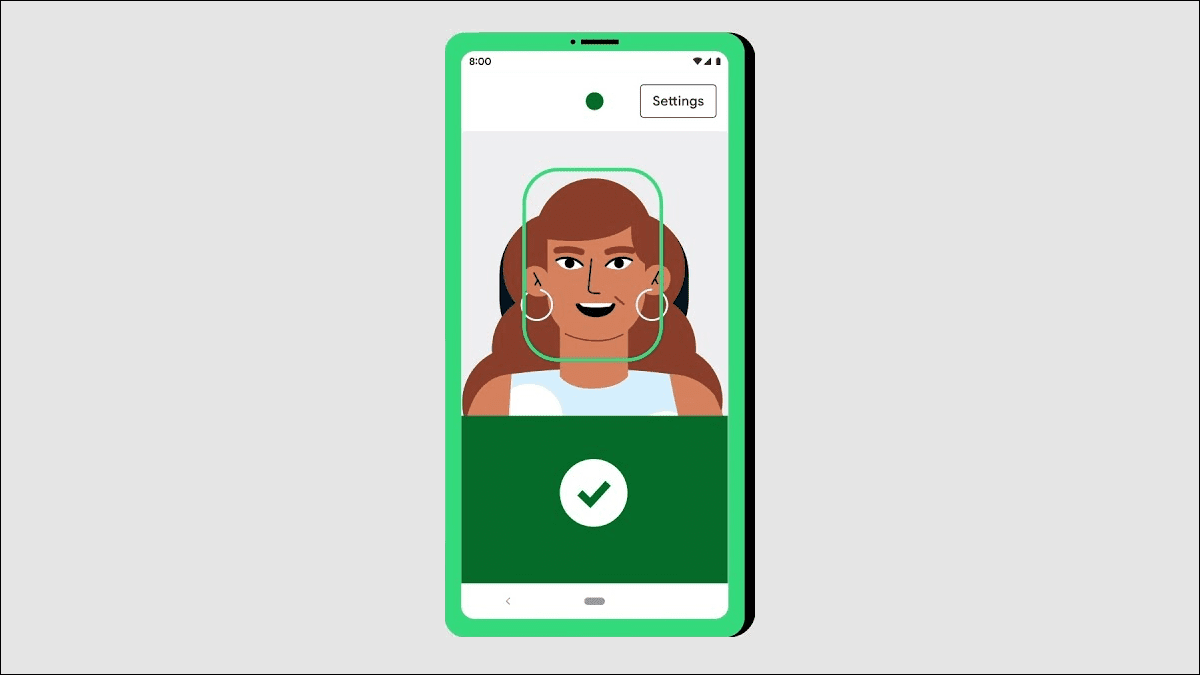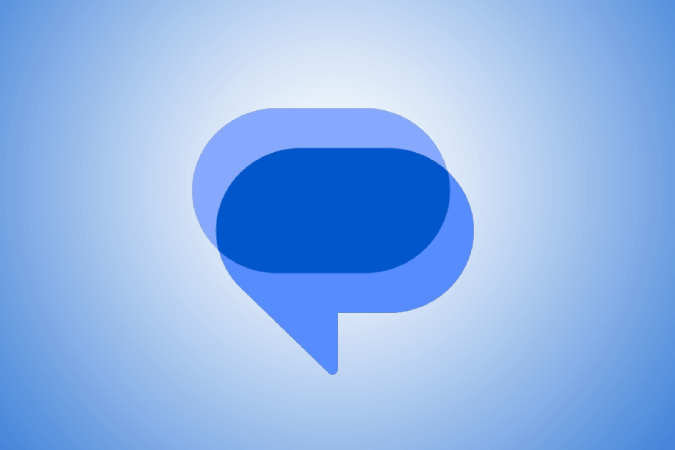Služby Google jsou nezbytnou součástí každého telefonu Android. všechno Je vyžadován účet Google Z Obchodu Play do Gmailu k používání souvisejících služeb. Samotné služby Google však spotřebovávají hodně energie baterie a zaměřují se na aplikace třetích stran. Je velmi běžné, že některé služby Google vybíjejí baterii Androidu. jako Služby Google Play způsobují vybíjení baterie Můžete se také setkat s aplikací Google, která také způsobuje vybíjení baterie v systému Android. Je běžnější na telefonech Samsung Galaxy. Je ale náchylný postihnout i telefony s Androidem jiných značek. Zde je 6 účinných řešení, jak opravit vybíjení baterie aplikací Google v systému Android.
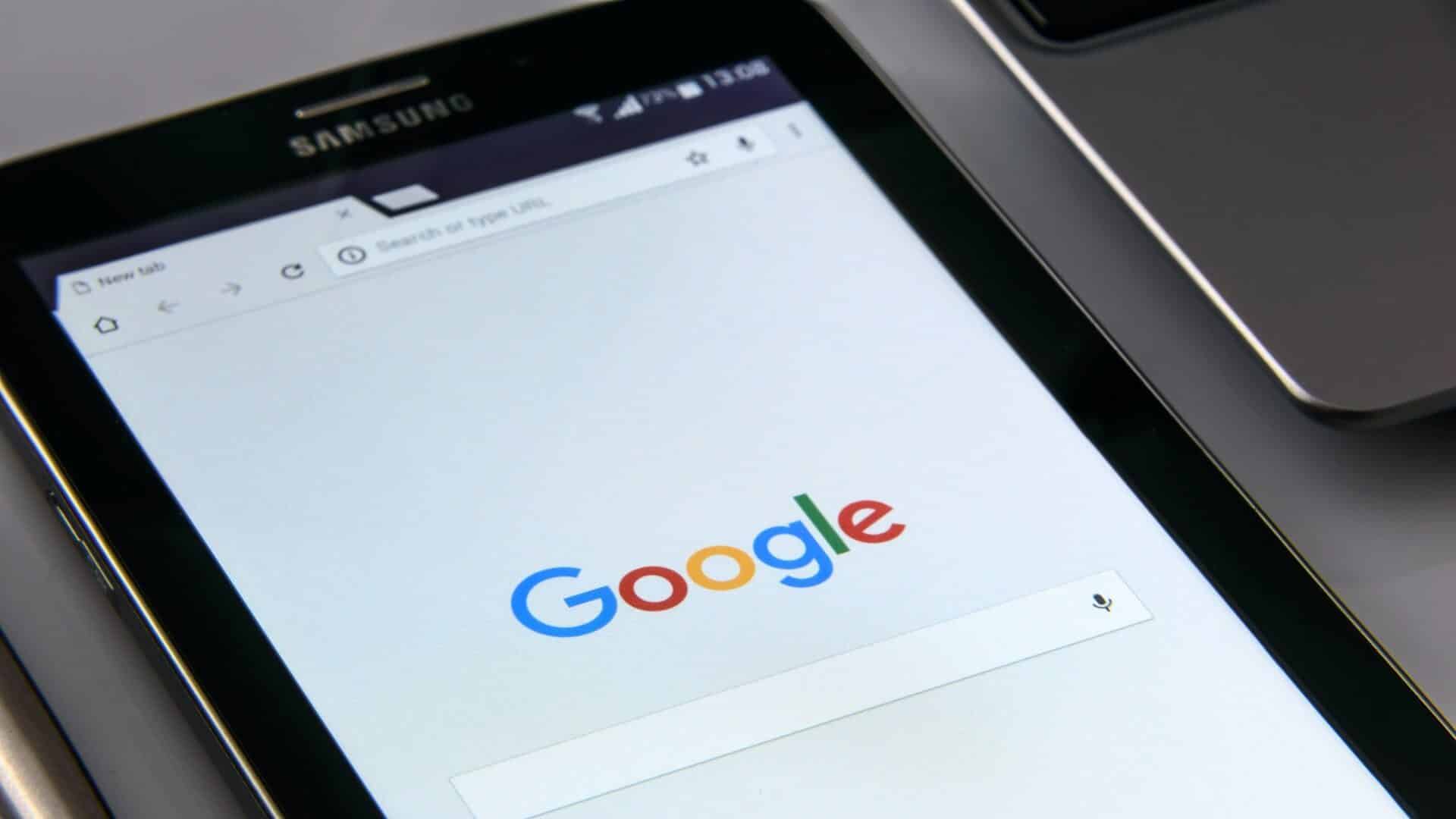
1. Vymažte mezipaměť aplikace Google
Toto je jednoduché řešení, které můžete vyzkoušet, než přejdete k drastičtějším metodám kontroly vybíjení baterie. Vymazání mezipaměti samozřejmě neovlivní přihlašovací údaje a další nastavení. Liší se od Vymazat data aplikací. Pro tuto příručku jsme pořídili snímky obrazovky z nejnovějšího Samsung Galaxy S22 Ultra a nastavení na vašem telefonu se mohou objevit pod jiným názvem a nabídkou.
Krok 1: Otevřete na svém telefonu Android aplikaci Nastavení a přejděte do sekce Aplikace.
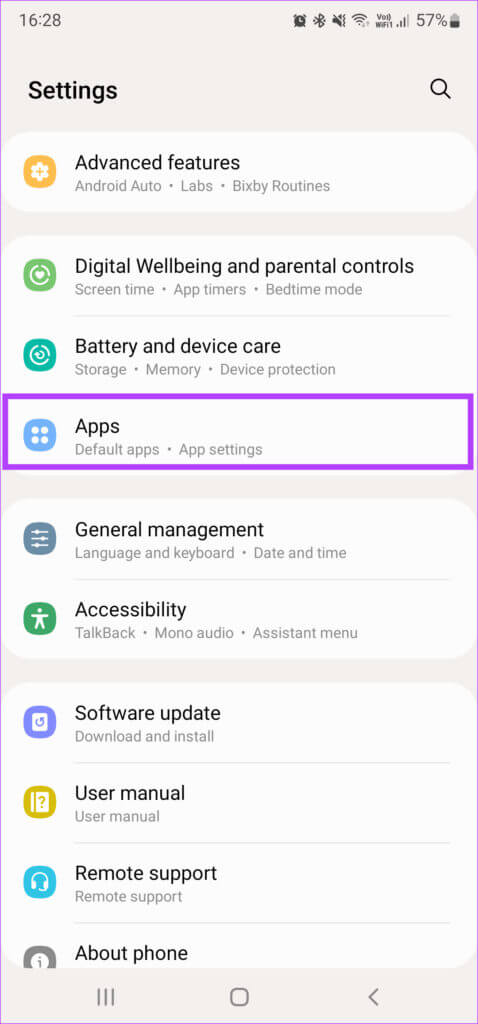
Krok 2: Procházejte seznam aplikací a klepněte na Google.
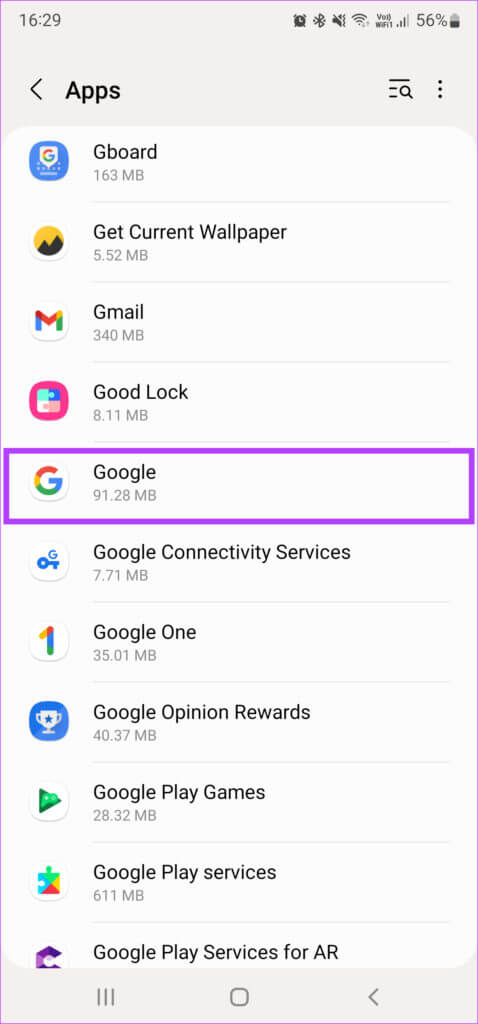
ةوة 3: Klepněte na tlačítko Nastavit úložiště.
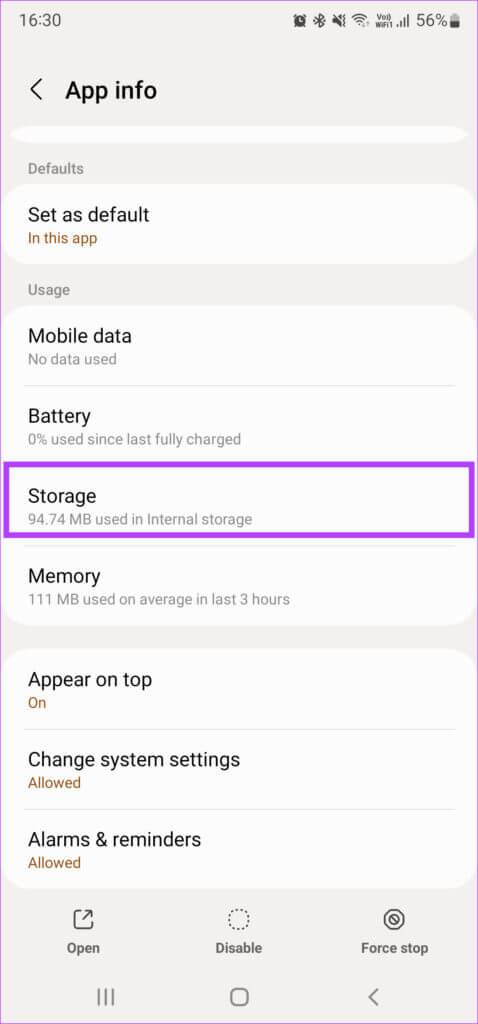
Krok 4: V levém dolním rohu vyberte Vymazat mezipaměť.
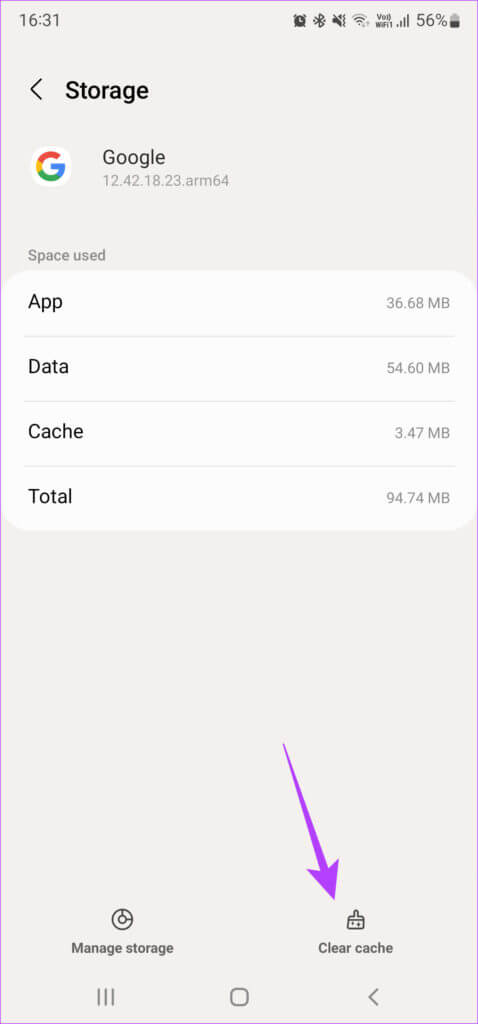
2. Zabraňte využití dat na pozadí
Pokud aplikace Google neustále spotřebovává Wi-Fi nebo mobilní data na pozadí, může to způsobit rychlé vybití baterie. Zde je návod, jak vypnout využití dat na pozadí pro aplikaci.
Krok 1: Přejděte na svém telefonu Android do aplikace Nastavení a přejděte do sekce Aplikace.
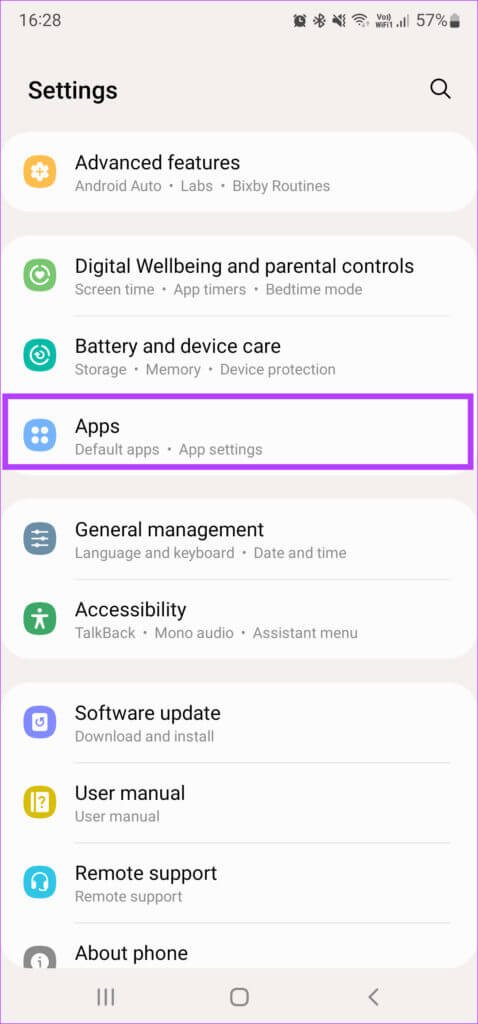
Krok 2: Procházejte seznam aplikací a klepněte na Google.
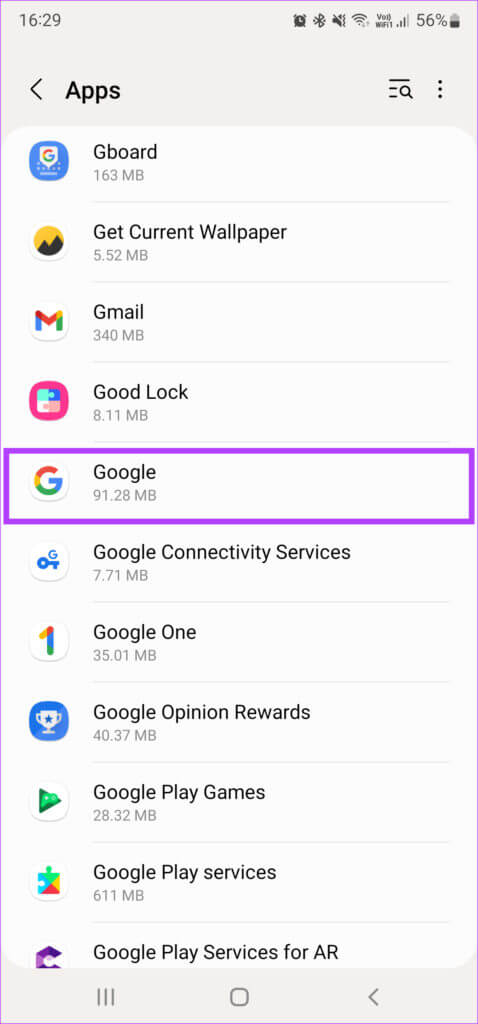
ةوة 3: Klikněte na mobilní data.
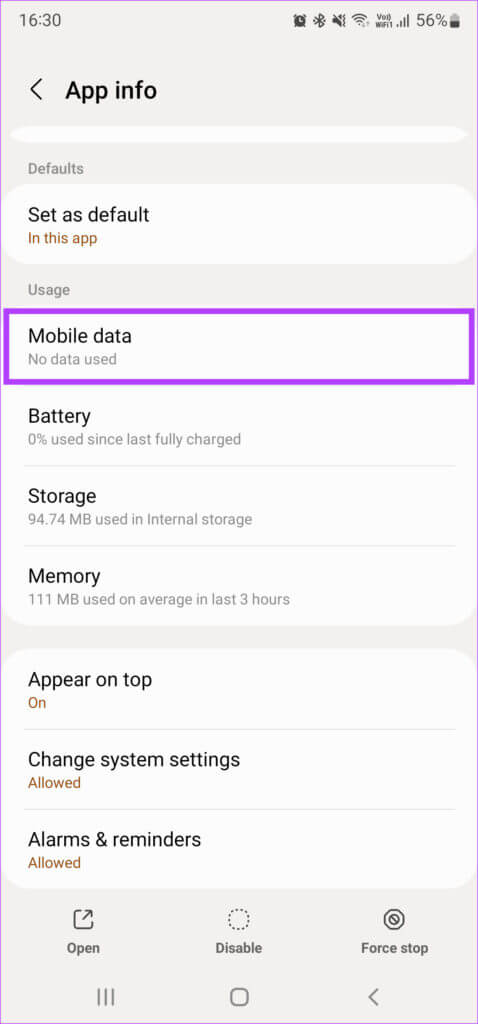
Krok 4: Vypněte přepínač vedle možnosti Povolit využití dat na pozadí.
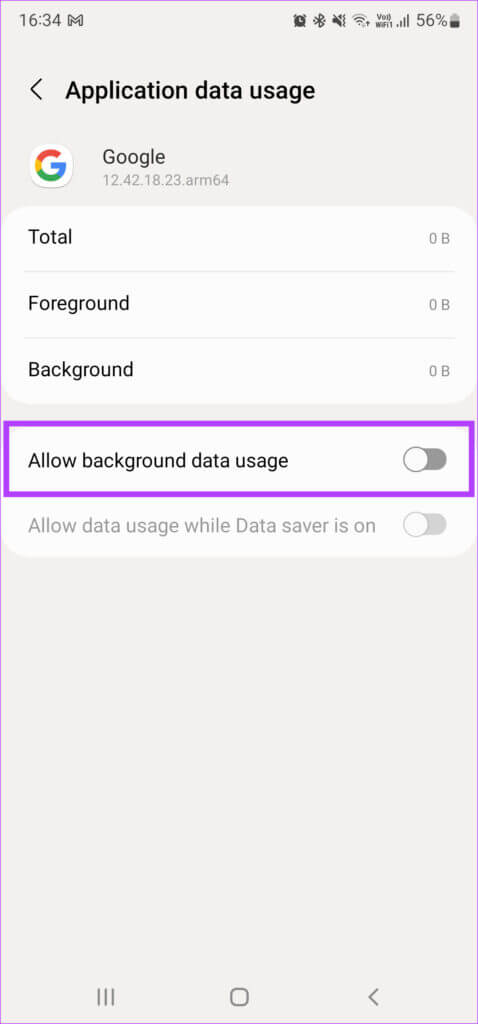
3. Omezte používání baterie
Ve výchozím nastavení je optimalizace baterie pro aplikaci Google zakázána. To znamená, že aplikace může běžet na pozadí a také spotřebovávat data. Optimalizace využití baterie pro aplikaci může pomoci ušetřit další výdrž baterie a zdroje.
Krok 1: Spusťte na svém zařízení Android aplikaci Nastavení a přejděte do sekce Aplikace.
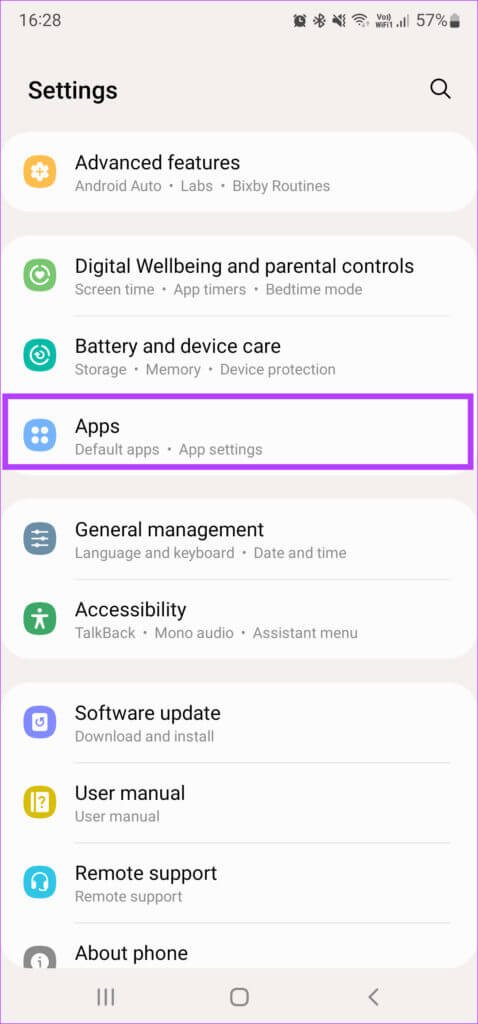
Krok 2: Procházejte seznam aplikací a klepněte na Google.
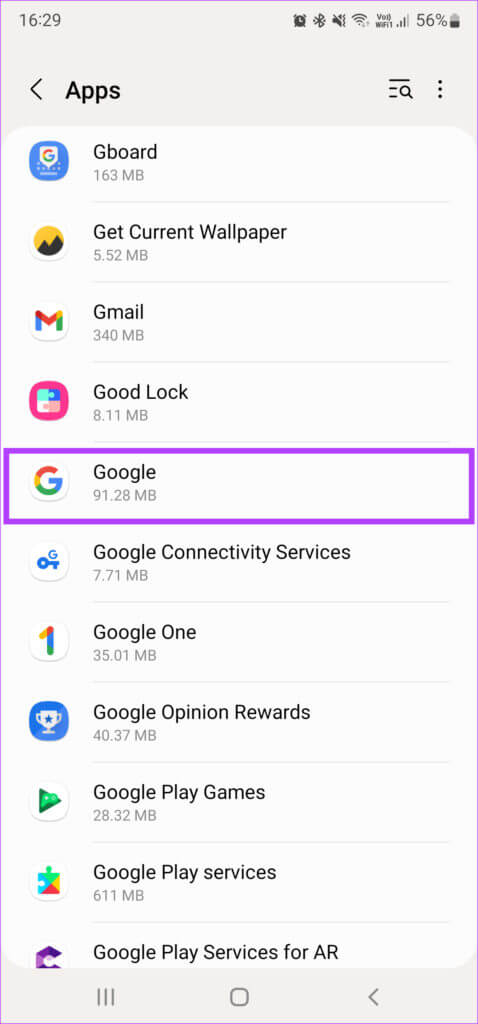
ةوة 3: Klikněte na baterii.
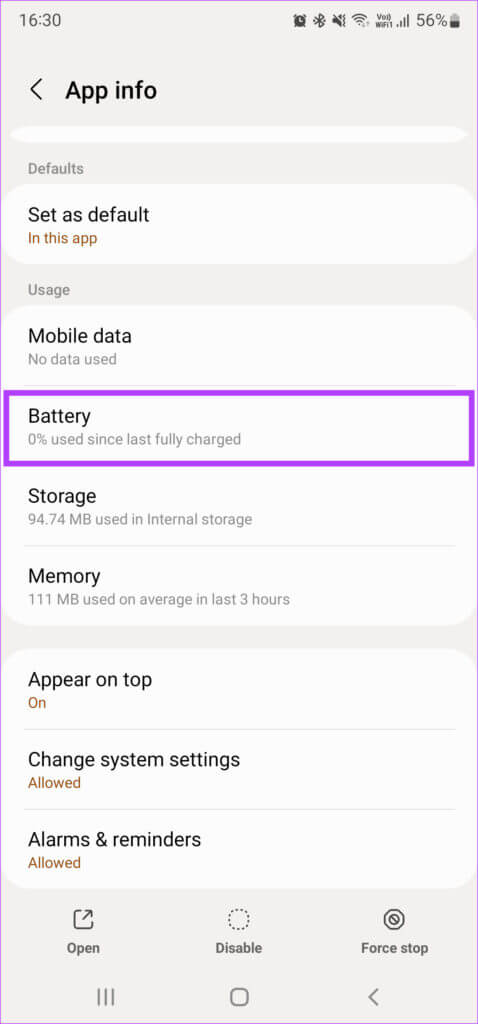
Krok 4: Vyberte možnost Omezený.
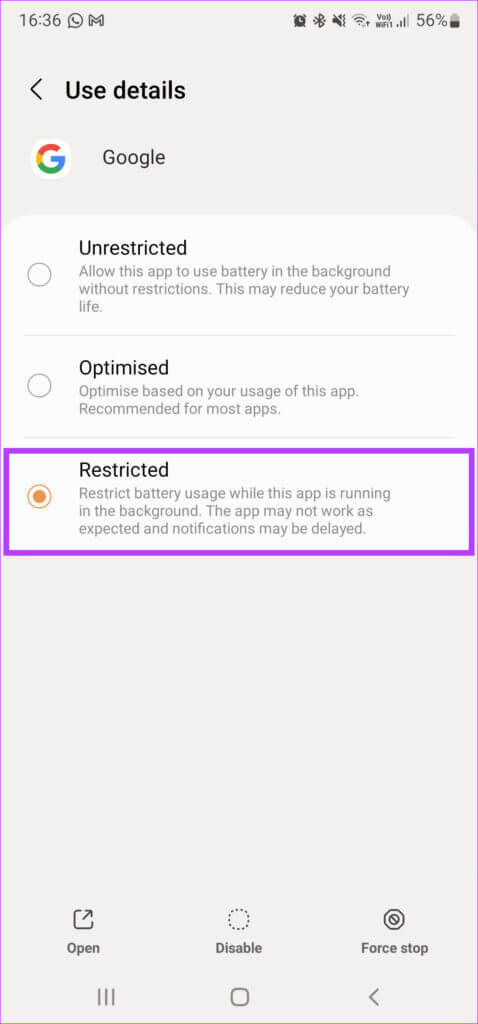
4. Při používání aplikace změňte umístění přístupu
Nepřetržitý přístup na místo po dlouhou dobu může rychle vybít baterii. Proto je nejlepší povolit aplikaci Google přístup k vaší poloze pouze tehdy, když se používá.
Krok 1: Po otevření aplikace Nastavení v systému Android přejděte do části Aplikace.
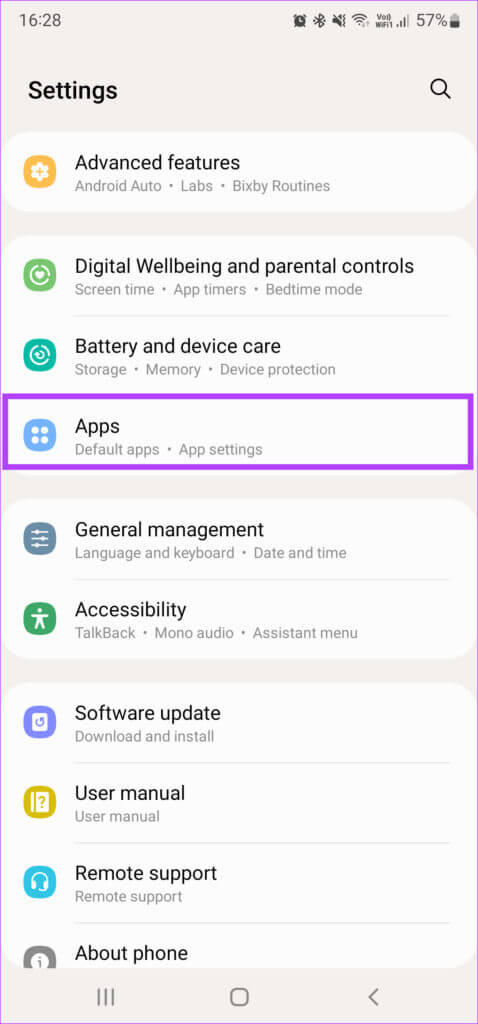
Krok 2: Procházejte seznam aplikací a klepněte na Google.
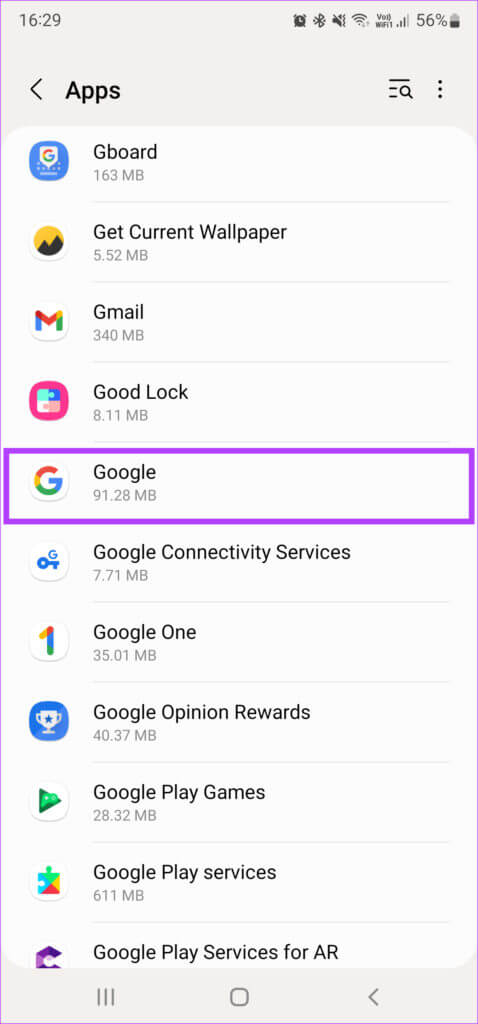
ةوة 3: Klikněte na Oprávnění.
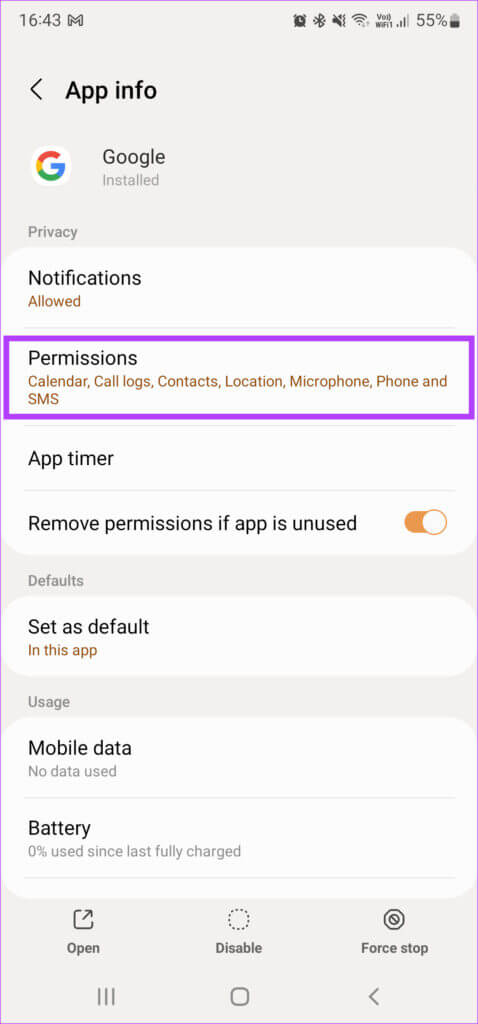
Krok 4: Lokalizovat.
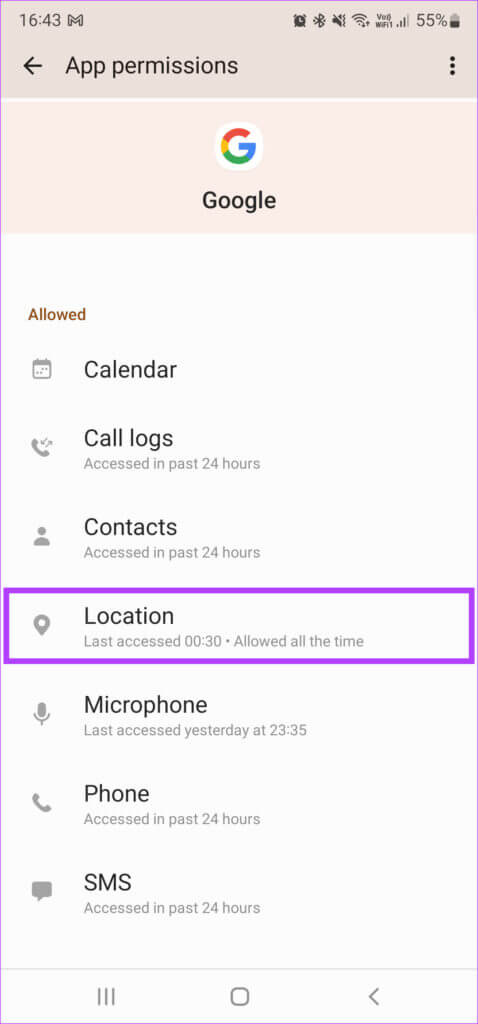
Krok 5: Změňte nastavení na „Povolit pouze při používání aplikace“.
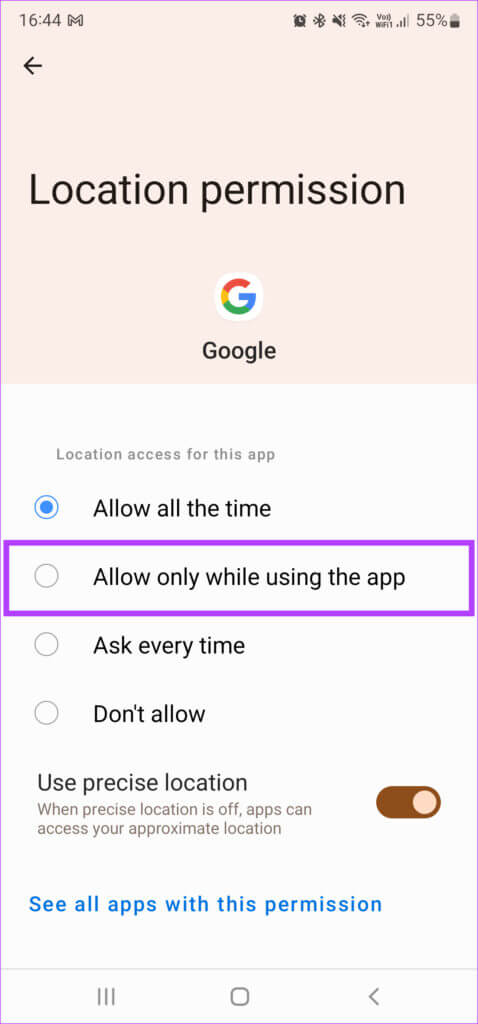
ةوة 6: Ve výzvě vyberte možnost Přesto nepovolit.

5. Deaktivujte oprávnění pro fyzickou aktivitu a okolní zařízení
Aplikace Google dokáže detekovat fyzickou aktivitu a provádět určité související funkce. Může také vyhledávat zařízení v okolí na pozadí. Tyto dvě činnosti vybíjejí baterii po celý den. Můžete se tomu vyhnout vypnutím oprávnění pro tato dvě nastavení.
Krok 1: Po spuštění aplikace Nastavení v systému Android klepněte na sekci Aplikace.
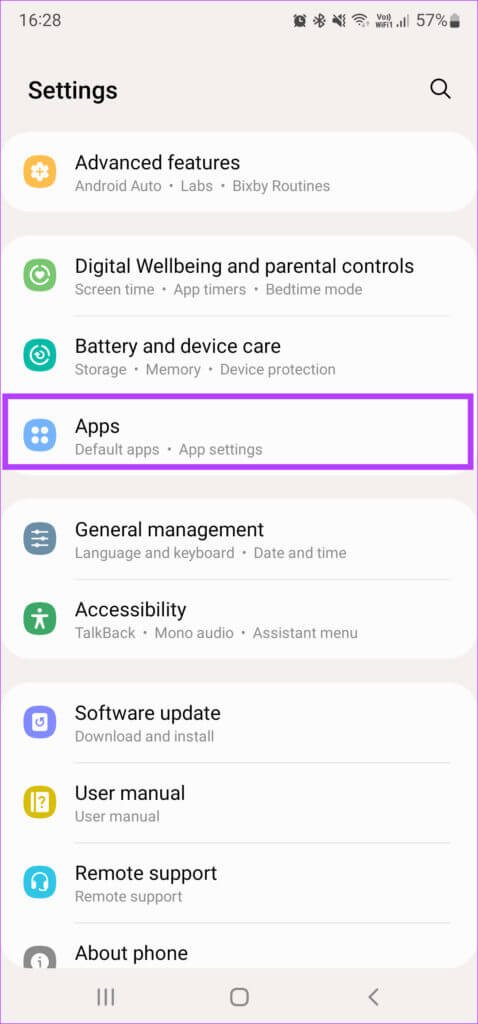
Krok 2: Procházejte seznam aplikací a klepněte na Google.
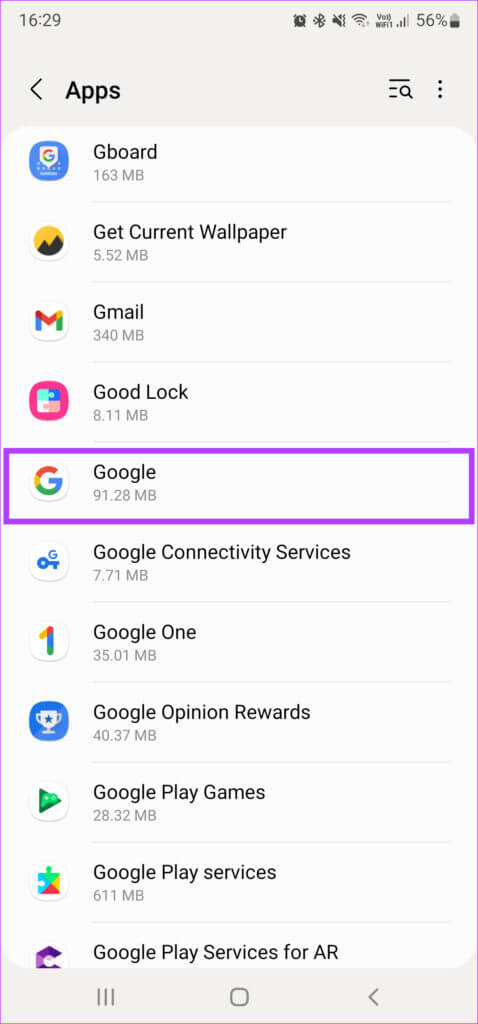
ةوة 3: Klikněte na Oprávnění.
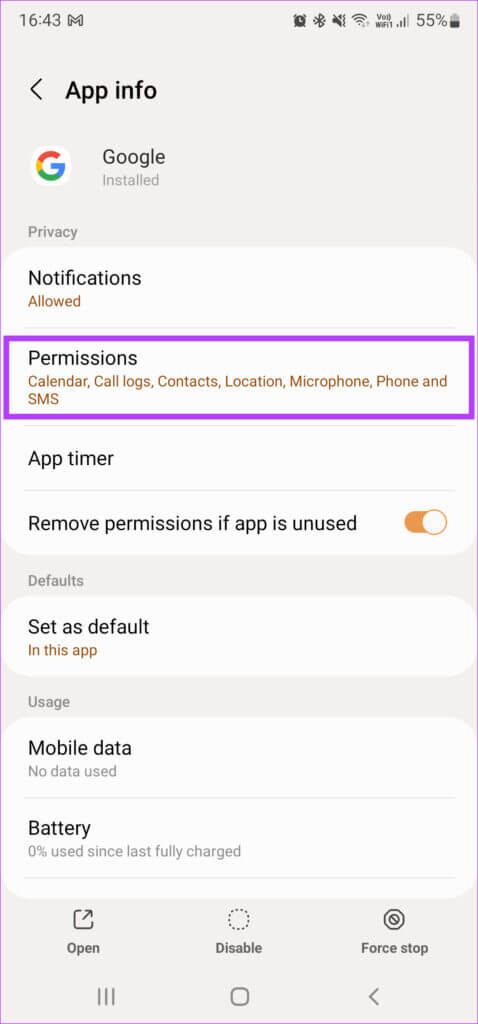
Krok 4: Vyberte fyzickou aktivitu.

Krok 5: Změňte výběr na Nepovolit.
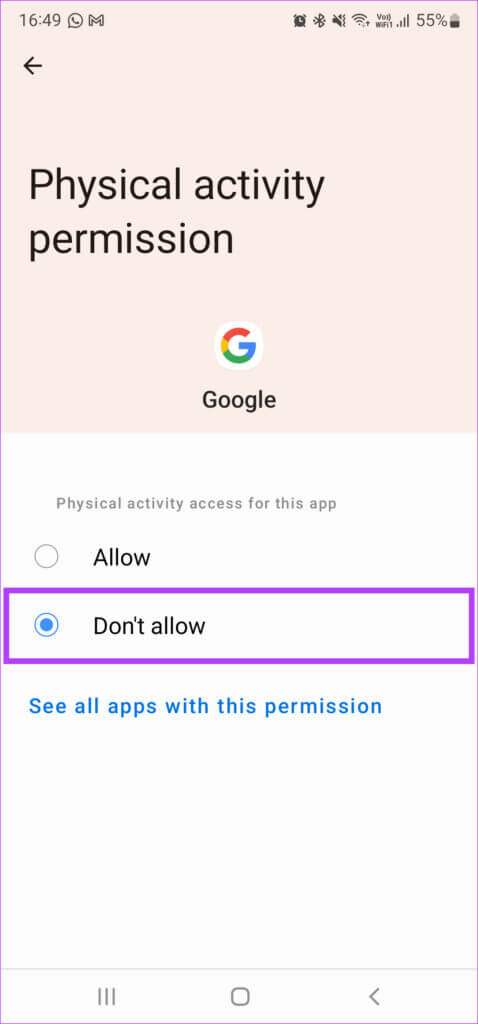
ةوة 6: Vraťte se a klepněte na Zařízení v okolí.
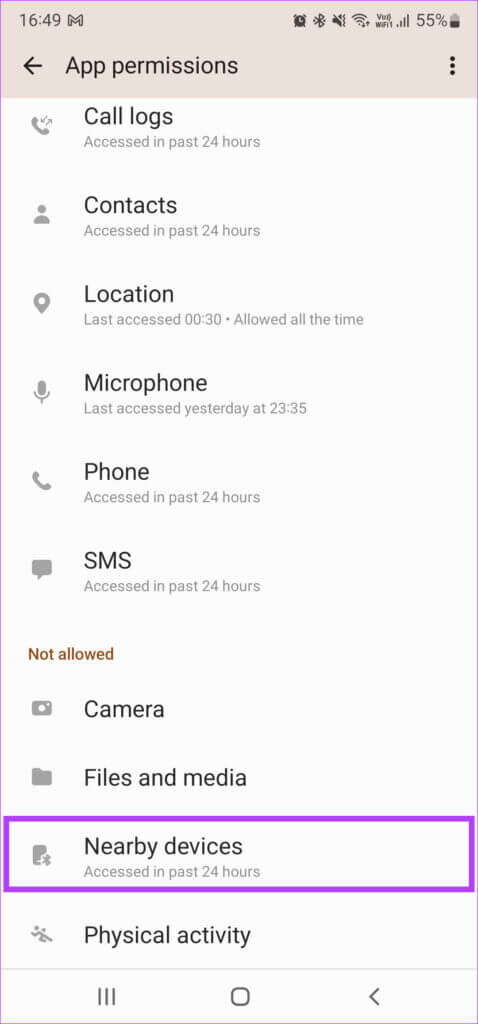
Krok 7: Zde vyberte také Nepovolit.
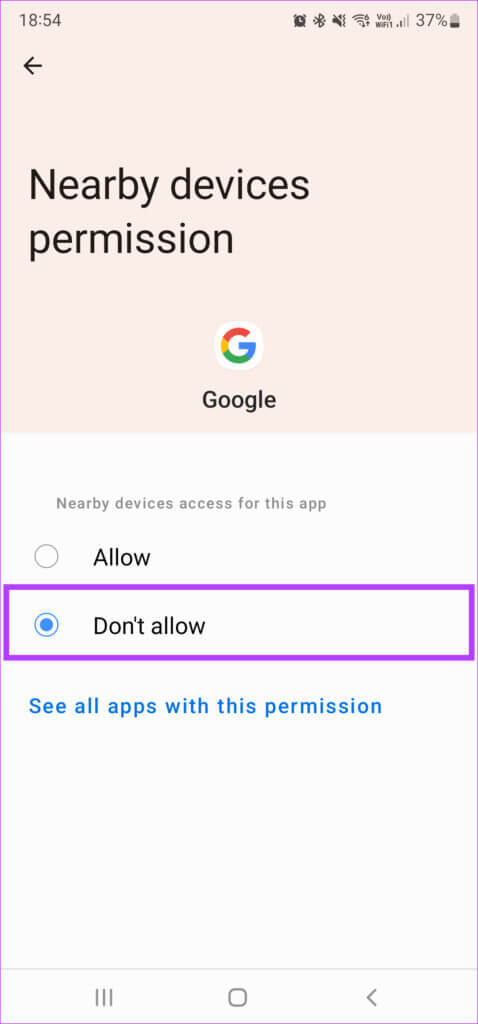
6. ODINSTALUJTE AKTUALIZACI APLIKACE GOOGLE
Vzhledem k tomu, že aplikace Google je systémová aplikace, nelze ji zcela odinstalovat. Aktualizaci aplikace však můžete odinstalovat a obnovit ji na původní verzi. V ideálním případě by to měla být vaše poslední možnost, pokud žádné z výše uvedených řešení nefunguje.
Upozorňujeme, že jakmile to uděláte, budete muset znovu nastavit Asistenta Google a v některých aplikacích možná budete muset znovu zadat heslo ke svému účtu Google.
Krok 1: Spusťte aplikaci Nastavení v systému Android a klepněte na sekci Aplikace.
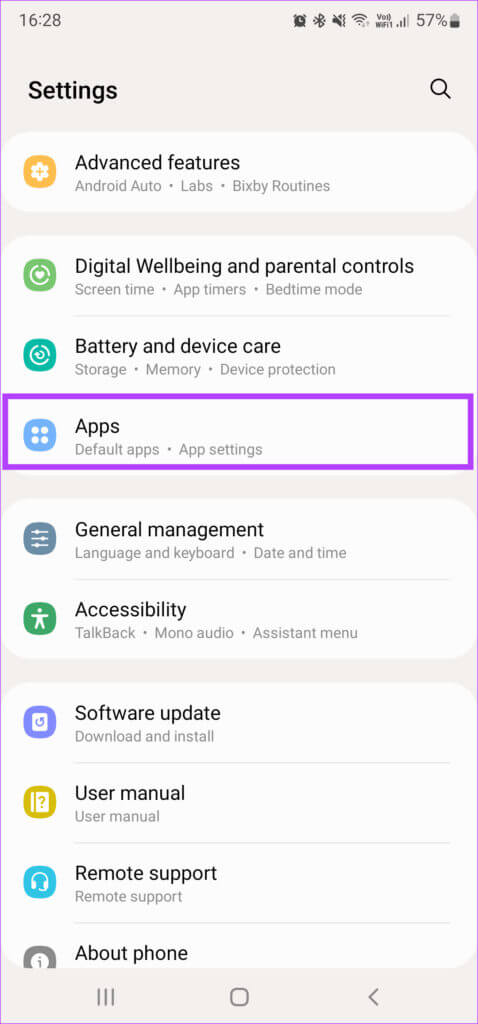
Krok 2: Procházejte seznam aplikací a klepněte na Google.
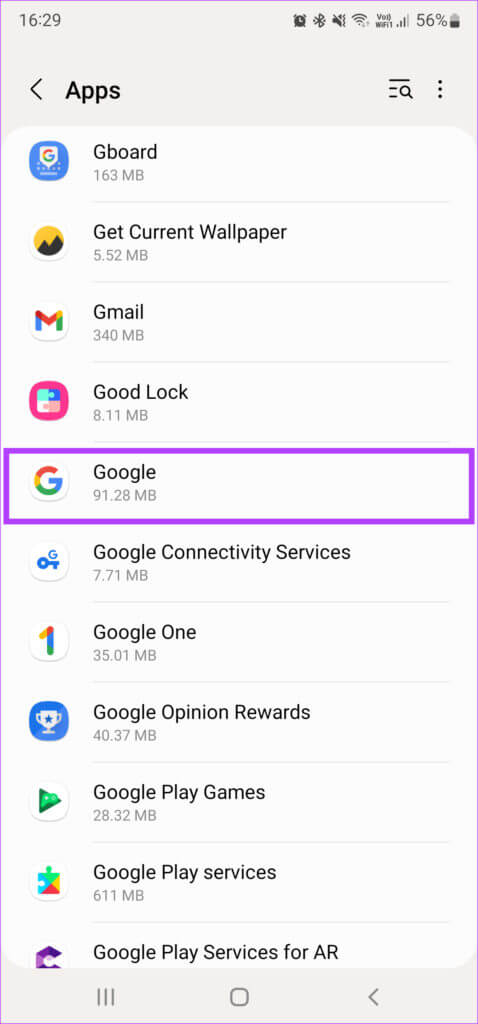
ةوة 3: Klikněte na Odinstalovat aktualizace. Počkejte na dokončení procesu odinstalace.
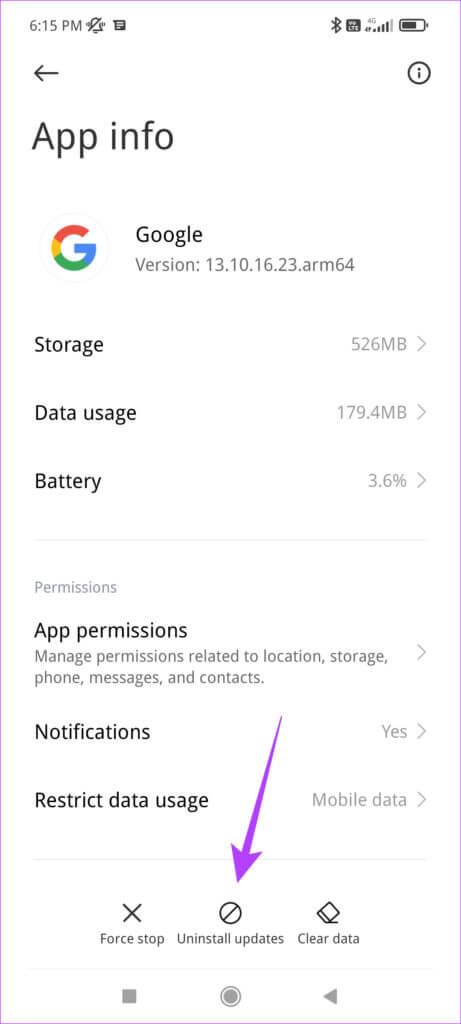
Krok 4: Otevřete v telefonu aplikaci Obchod Play a stáhněte si aplikaci Google znovu.
Krok 5: Otevřete nabídku se třemi tečkami v pravém horním rohu.
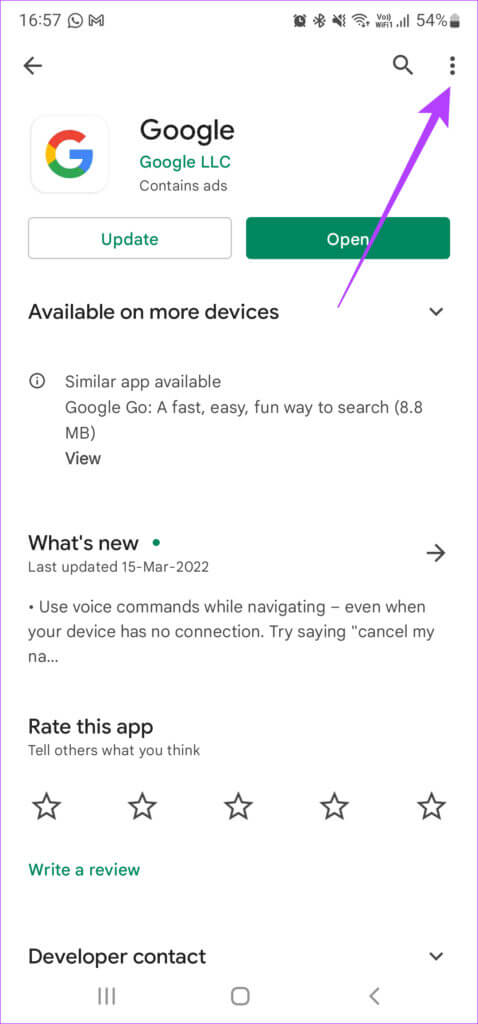
ةوة 6: Zrušte zaškrtnutí políčka Povolit automatickou aktualizaci.
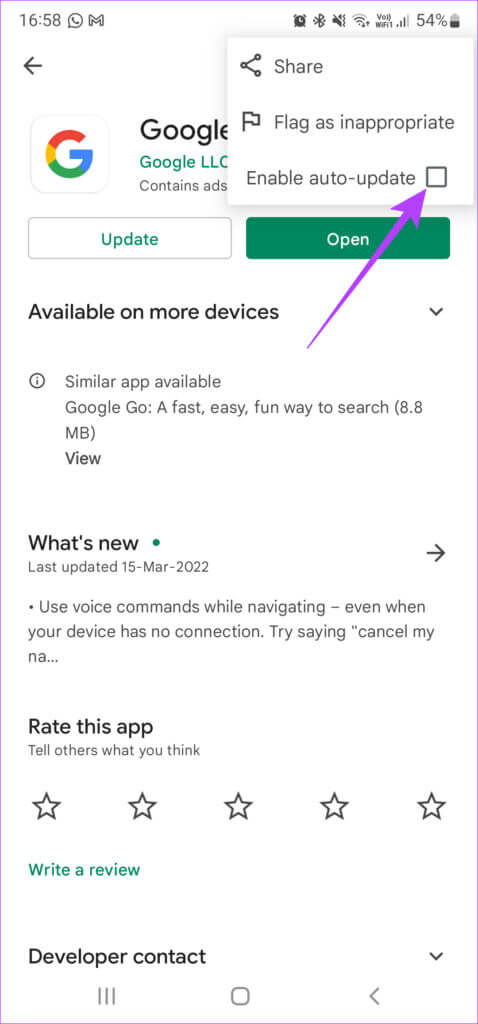
To by mělo zcela vyřešit vybíjení baterie aplikace Google. Ujistěte se, že aplikace Google není aktualizována z Obchodu Play, jinak existuje možnost, že se problém vrátí.
Už žádné vybíjení baterie
Dodržováním výše uvedených řešení budou aplikace Google vybíjející baterii v systému Android opraveny, ale v příštích několika dnech sledujte využití baterie, abyste viděli rozdíl, aniž by aplikace Google spotřebovávala baterii na pozadí.